Para capturar entidades de línea o de área, o para medir, puede dibujar o editar una forma manualmente. También puede capturar una forma automáticamente utilizando la opción de transmisión.
Dibujar una forma nueva manualmente
Mientras se capturan datos o se mide, puede agregar un punto manualmente en el mapa. También puede seleccionar Usar mi ubicación  para ubicar puntos utilizando el GPS del dispositivo.
para ubicar puntos utilizando el GPS del dispositivo.
El punto rojo es el punto activo y los puntos agregados previamente son cuadrados azules. A medida que dibuja, el punto siguiente se coloca en la forma a continuación del punto activo. El punto nuevo se convierte en el punto activo y se conecta al punto anterior mediante un segmento de línea. En un área, también está conectado con el punto inicial de la forma mediante un segmento de línea.
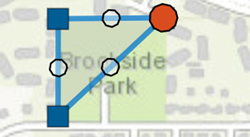
Siga agregando puntos para completar la forma.
Dibujar una forma nueva mediante transmisión streaming
Al capturar una entidad, también puede dibujar una forma utilizando la opción de transmisión. La transmisión streaming captura una forma automáticamente utilizando el GPS del dispositivo, lo que le permite caminar o conducir por una entidad y capturar su forma sin tener que colocar puntos a mano.
Con el mapa abierto, seleccione un tipo de entidad de línea o poligonal para capturar. Cuando esté preparado para empezar a capturar, seleccione Comenzar streaming  . Durante la transmisión streaming, no puede editar la forma manualmente. Si necesita detener un momento la captura, seleccione Pausar streaming
. Durante la transmisión streaming, no puede editar la forma manualmente. Si necesita detener un momento la captura, seleccione Pausar streaming  . Cuando haya terminado de capturar la entidad y esté preparado para confirmar los cambios, seleccione Enviar
. Cuando haya terminado de capturar la entidad y esté preparado para confirmar los cambios, seleccione Enviar  .
.
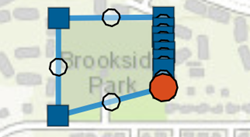
Nota:
La exactitud de la ubicación debe estar en el rango adecuado antes de comenzar la transmisión streaming. En Configuración de captura  , actualice la Exactitud de la ubicación necesaria para capturar los vértices escribiendo el número en el cuadro de texto.
, actualice la Exactitud de la ubicación necesaria para capturar los vértices escribiendo el número en el cuadro de texto.
En Configuración de captura  , actualice la Intervalo de transmisión moviendo el control deslizante. El intervalo de transmisión de entidades determina con qué frecuencia se captura un punto mientras se transmite mediante streaming una entidad de línea o de polígono. Cuanto menor sea el intervalo de tiempo, más detallada será la forma. Cuando haya terminado de especificar la configuración, seleccione Cerrar para volver al mapa.
, actualice la Intervalo de transmisión moviendo el control deslizante. El intervalo de transmisión de entidades determina con qué frecuencia se captura un punto mientras se transmite mediante streaming una entidad de línea o de polígono. Cuanto menor sea el intervalo de tiempo, más detallada será la forma. Cuando haya terminado de especificar la configuración, seleccione Cerrar para volver al mapa.
Editar una forma
Es posible editar una entidad o una forma de medición con Collector. Si va a editar una entidad, selecciónela en el mapa y seleccione Editar  . El contorno de la forma seleccionada cambia del color cian a azul oscuro y se muestran los puntos que forman esa forma. Si está realizando una medición, la forma ya está representada de ese modo. El punto rojo es el punto activo y los puntos agregados previamente son cuadrados azules.
. El contorno de la forma seleccionada cambia del color cian a azul oscuro y se muestran los puntos que forman esa forma. Si está realizando una medición, la forma ya está representada de ese modo. El punto rojo es el punto activo y los puntos agregados previamente son cuadrados azules.
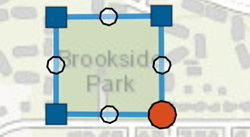
Arrastre un punto para moverlo a una nueva ubicación y convertirlo en el punto activo.
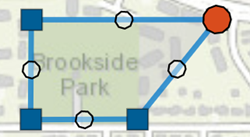
Los puntos insertados se agregan después del punto activo. Agregue un punto manualmente en el mapa o seleccione Usar mi ubicación  para usar el GPS del dispositivo.
para usar el GPS del dispositivo.
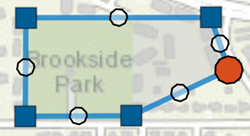
Mantenga el toque o arrastre el punto medio de un segmento de línea para insertar un punto en él.
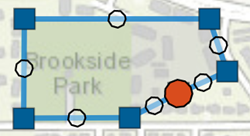
Al editar una entidad, puede eliminar el punto activo seleccionado Eliminar vértice  .
.
Si utiliza un dispositivo táctil, aparece una lupa al mantener el toque sobre el mapa, lo cual le permite mover o insertar un punto con exactitud.
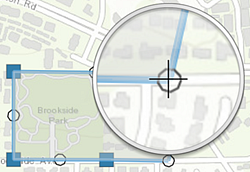
Puede deshacer los cambios efectuados en los puntos o eliminar la forma y empezar a dibujar a partir de una forma vacía. Para cancelar el último cambio realizado (agregar, eliminar o mover un punto), seleccione Deshacer  . Para borrar la forma, seleccione Eliminar
. Para borrar la forma, seleccione Eliminar  y, si está editándola, seleccione Descartar forma.
y, si está editándola, seleccione Descartar forma.